Capturar e ver as capturas de tela em um Switch
Capturar tela no Nintendo Switch
Última atualização: Nintendo
Há ocasiões em que gostaríamos de capturar o que vemos em nosso console Nintendo Switch para compartilhar nas redes sociais ou guardá-lo em outro dispositivo para editá-lo ou conservá-lo. Esta função é útil para salvar uma conquista importante, um glitch curioso, uma situação inesperada ou um objeto oculto que queiramos documentar. Graças a esta ferramenta, é possível capturar imagens em alta qualidade do que aparece na tela.
No entanto, há certas limitações ao usar esta função. Por motivos de privacidade, não é possível realizar capturas em telas que mostrem dados pessoais, senhas ou outras informações sensíveis. Além disso, alguns jogos, aplicativos ou vídeos têm restrições relacionadas a direitos autorais, o que também impede capturar a tela em determinados momentos. Nessas situações, o console notifica o usuário com uma mensagem que indica que não se podem tirar capturas nessa área específica.
Apesar dessas restrições, a opção de capturar tela continua sendo uma ferramenta valiosa para salvar e compartilhar momentos especiais de suas partidas, seja para revivê-los mais tarde ou compartilhá-los com outros jogadores.
Tempo estimado: 2 minuto.
Passo 1:
Pressione o botão de compartilhar no controle Joy-Con esquerdo ou no controle Pro do seu Nintendo Switch. É o botão que você pode ver na imagem.

Passo 2:
Ao pressionar o botão, você verá uma notificação que aparece no canto superior esquerdo da tela indicando que a captura de tela foi salva corretamente.

Passo 3:
Se você quiser ver as capturas de tela que fez, pressione o botão "Home" do controle Joy-Con direito, que é o botão com o ícone de uma casa. No controle Pro também tem esse ícone de uma casa.

Passo 4:
No menu inicial do seu Nintendo Switch, você verá vários ícones na parte inferior da tela. Use o joystick ou o direcional para se mover até o ícone "Álbum" e pressione o botão "A". Você também pode tocar diretamente no ícone na tela sensível ao toque.
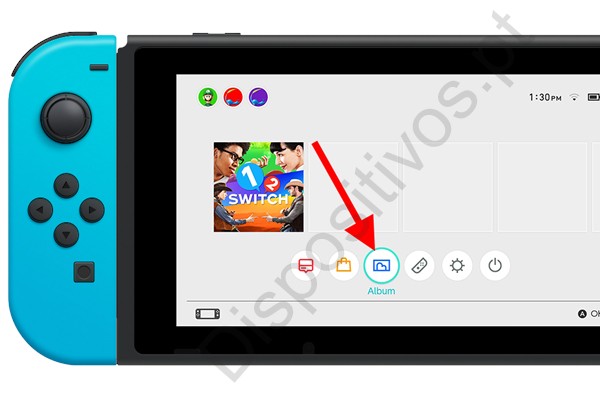
Passo 5:
Ao acessar o álbum do Switch, você verá todas as capturas de tela realizadas. Toque na imagem que deseja ver, editar ou compartilhar.
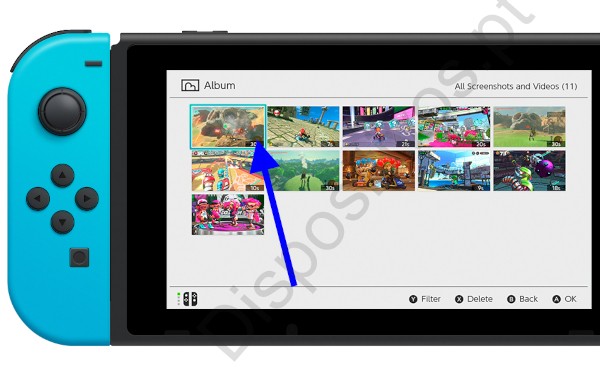
Passo 6:
Para enviar a captura de tela para o seu telefone móvel ou publicá-la em redes sociais, pressione o botão "A" do controle direito.
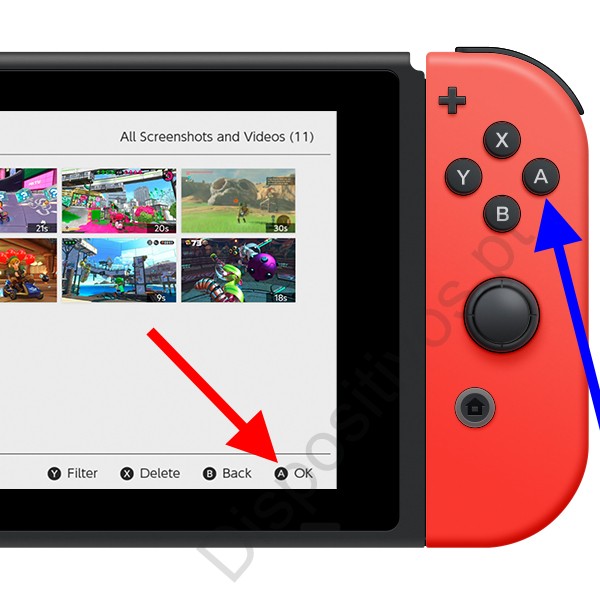
Passo 7:
Para enviar a captura de tela para o seu telefone móvel ou tablet, pressione "Enviar para um dispositivo inteligente". Você pode usar tanto o direcional quanto a tela sensível ao toque para selecionar esta opção.
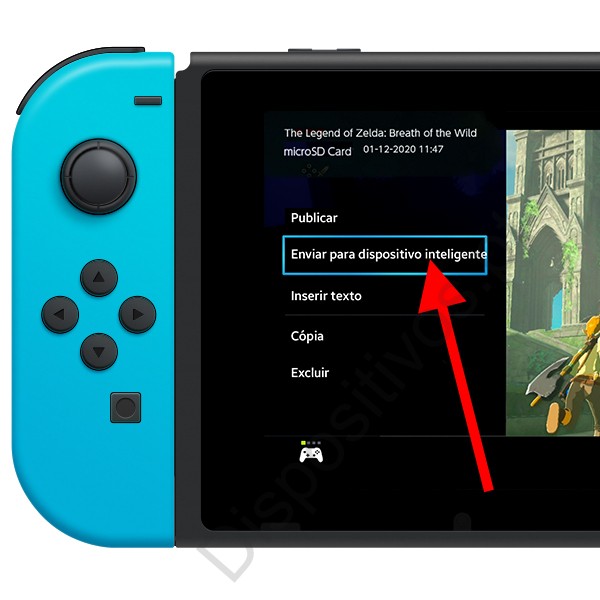
Passo 8:
Aparecerá uma janela pop-up perguntando se você deseja enviar uma única captura ou várias capturas. Escolha a opção que preferir.
Passo 9:
Antes de enviar capturas de tela para o seu dispositivo inteligente, você deve verificar se tanto o Nintendo Switch quanto o seu dispositivo inteligente estão conectados à mesma rede WiFi. Desconecte a conexão de dados do seu telefone para evitar problemas.
Aparecerá um código QR que você deve ler com seu telefone ou tablet e poderá baixar as capturas de tela.




